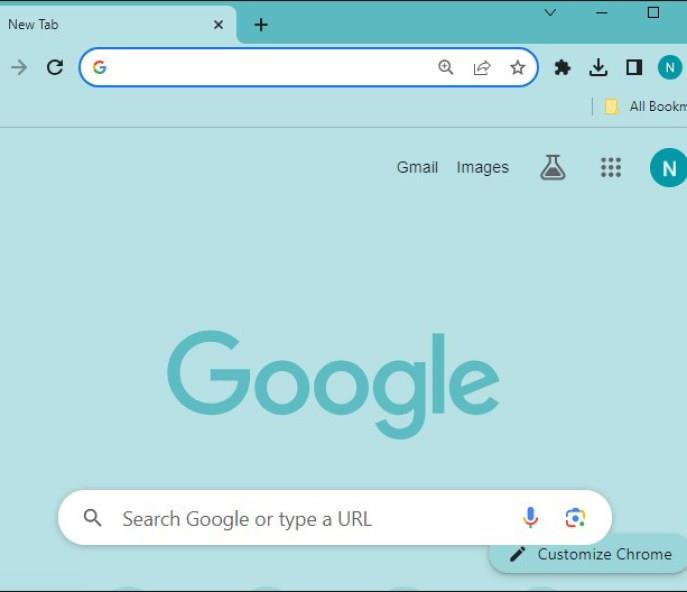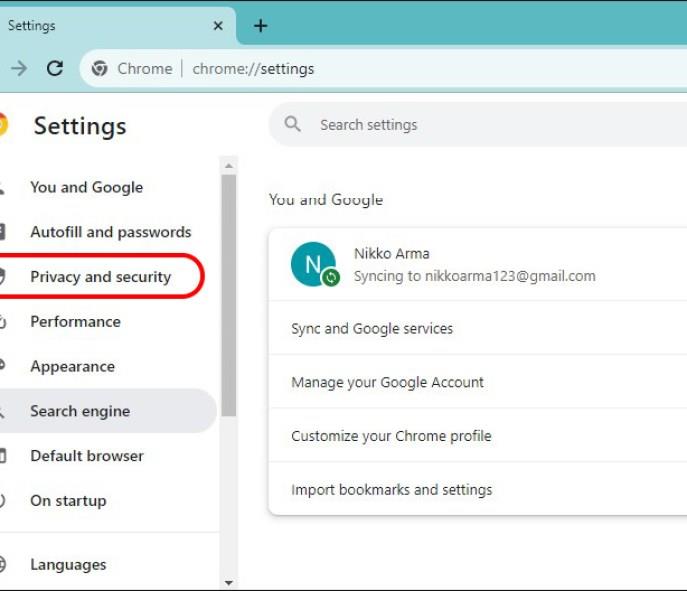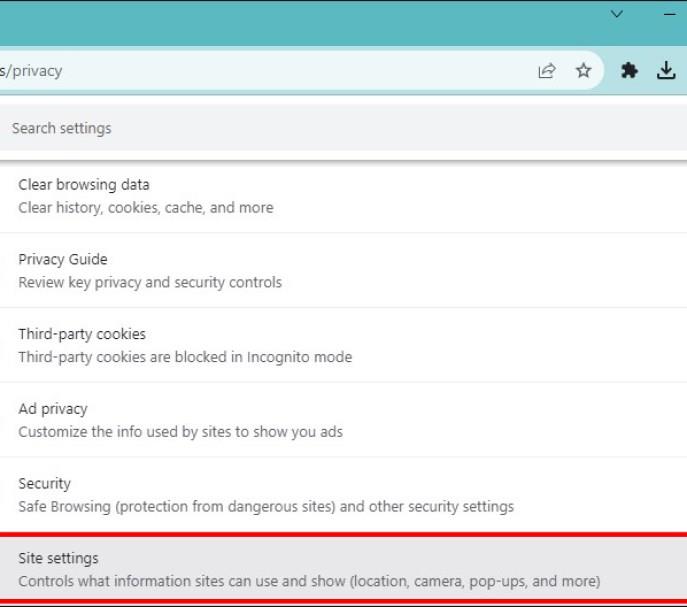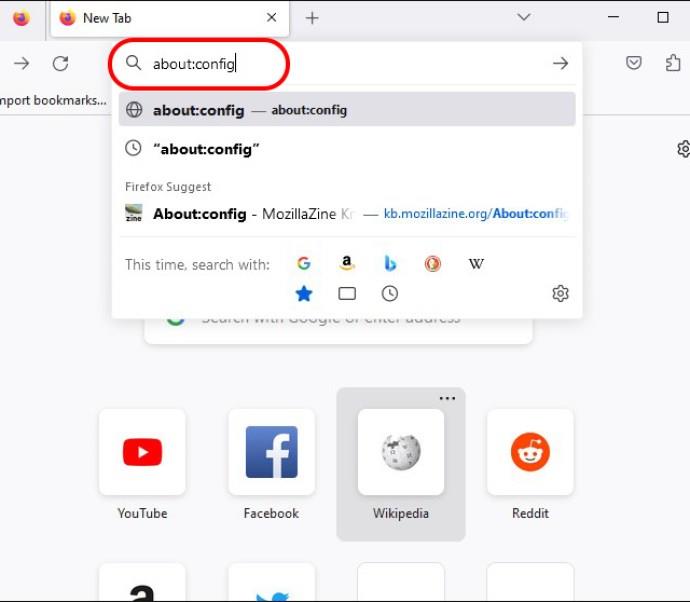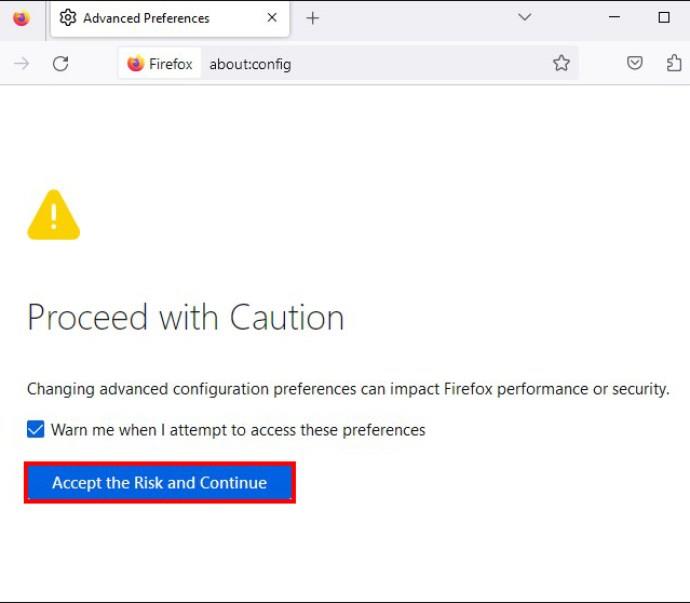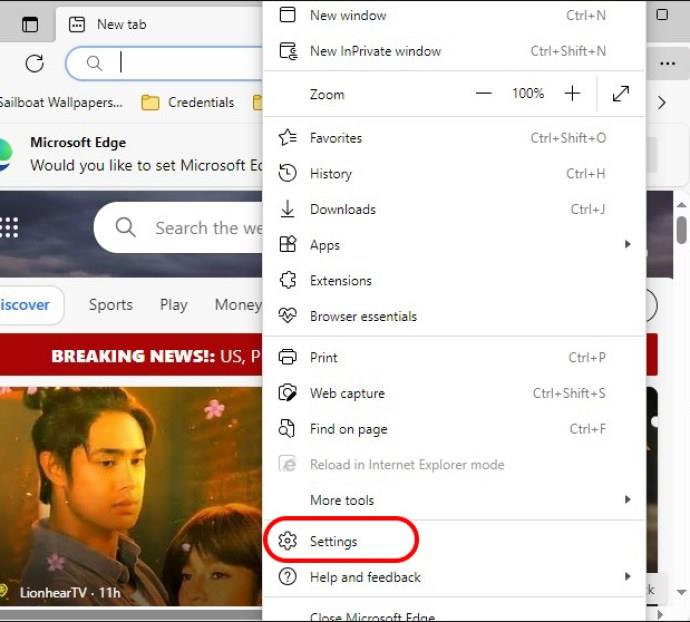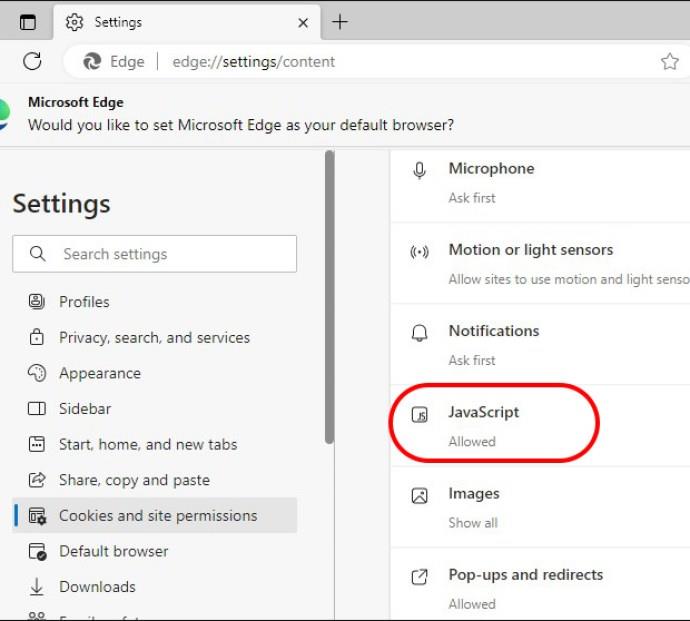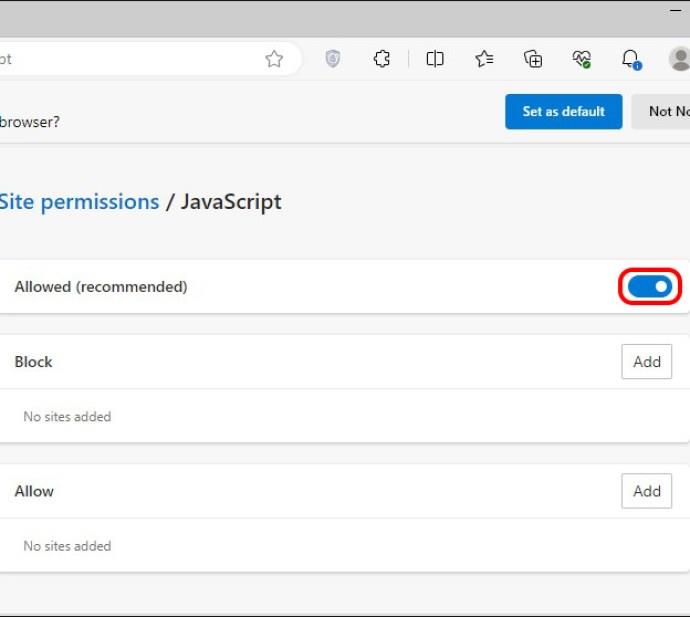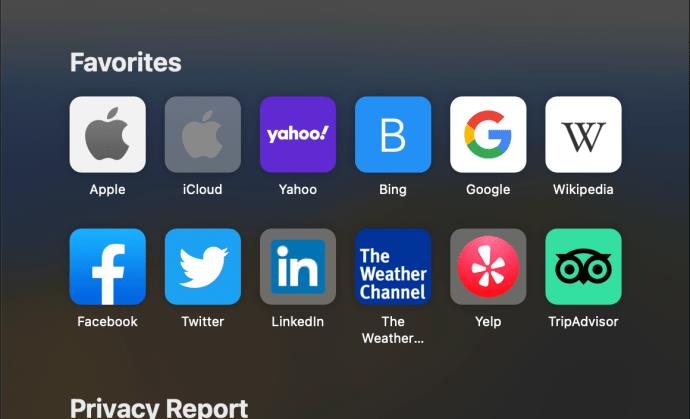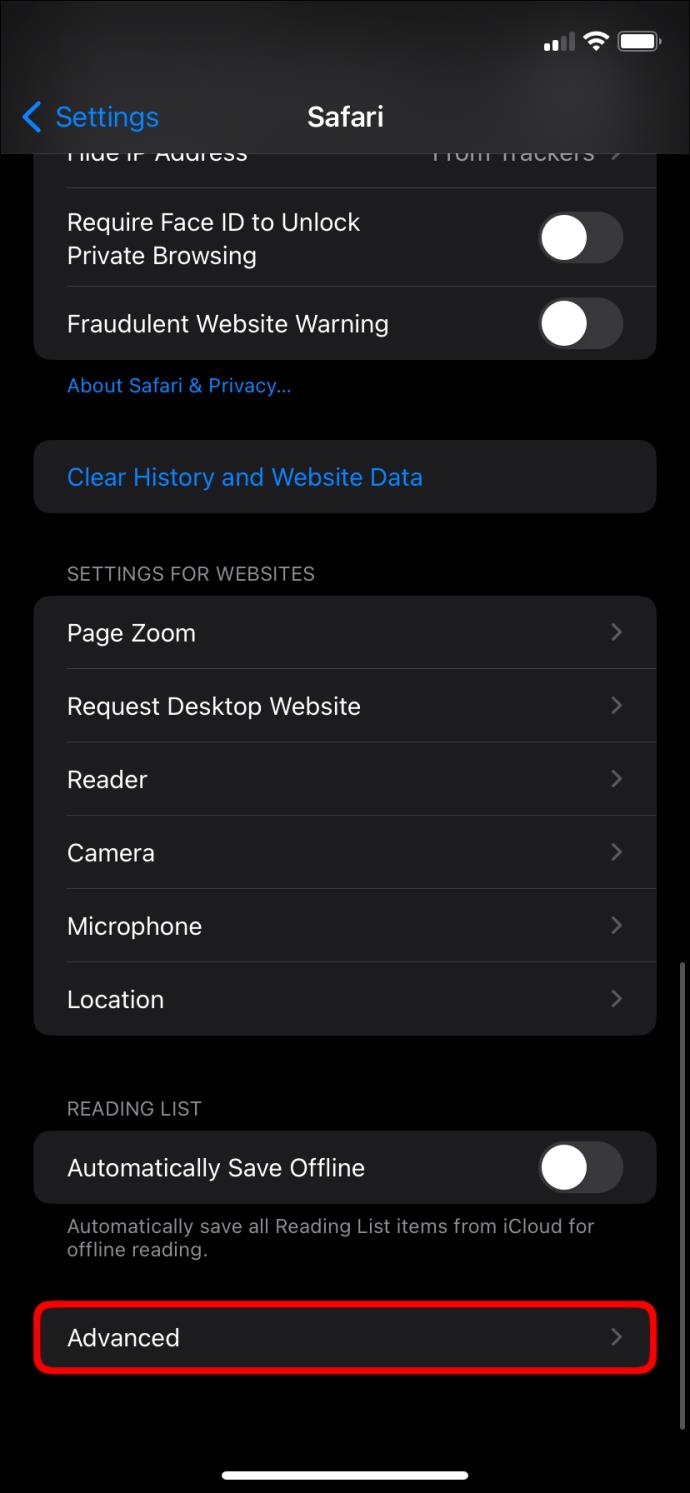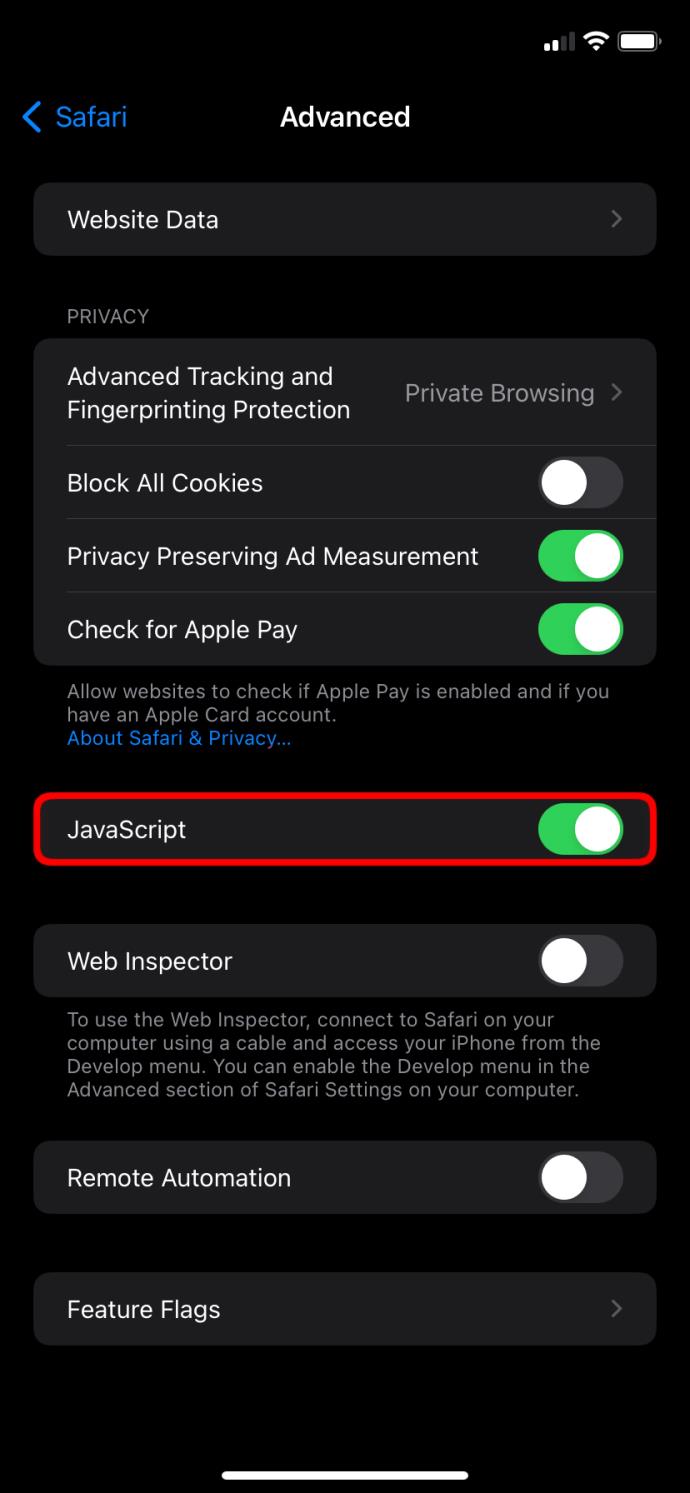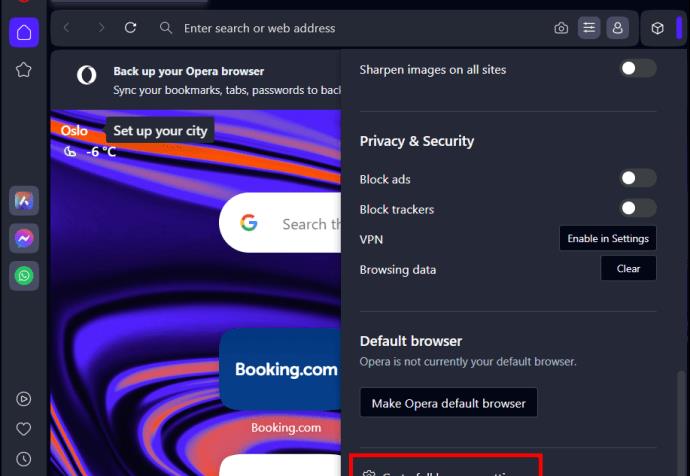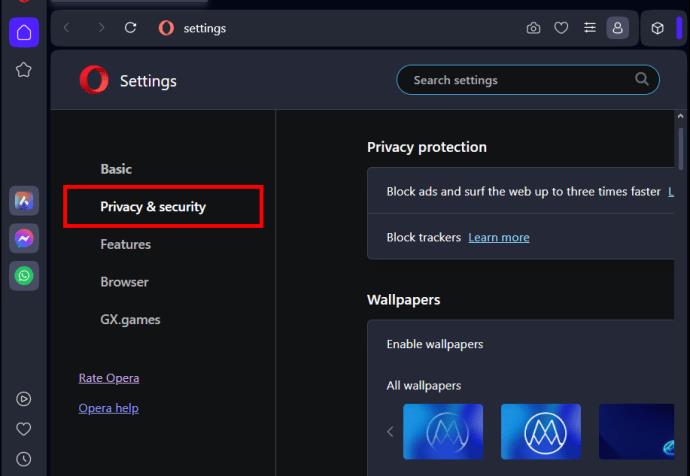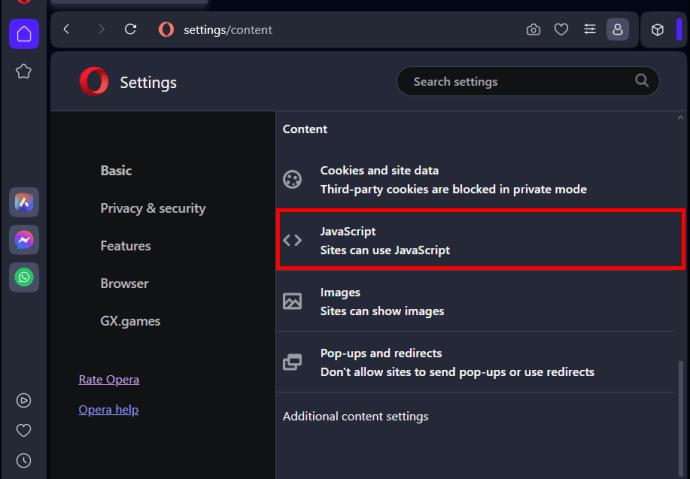„JavaScript“ yra vienas iš galingiausių interaktyvaus žiniatinklio dinaminių sistemų. Ši programavimo kalba leidžia tinklalapiams reaguoti į jūsų veiksmus realiuoju laiku. Štai kodėl galite leisti vaizdo įrašus, pildyti formas ir užsiimti įvairia veikla, dėl kurios žiniatinklis yra toks universalus ir interaktyvus.

Jei naršyklėje „JavaScript“ išjungta, jūs ne tik prarandate ryškią animaciją ar patogias automatinio pildymo formas; atsisakote visų, gausių funkcijų, kurias šiuolaikiniai žiniatinklio kūrėjai taip sunkiai dirba kurdami.
Kaip įjungti JavaScript
Kiekviena žiniatinklio naršyklė šiek tiek skirsis atsižvelgiant į tai, kaip įjungti „JavaScript“. Tačiau yra daug bendrų gijų, kurios bus panašios, nesvarbu, kurią naršyklę naudojate.
Google Chrome
Jei „Google Chrome“ yra numatytoji naršyklė , svarbu joje įgalinti „JavaScript“, kad naršymas būtų geriausias.
- Spustelėkite meniu piktogramą „Chrome“.
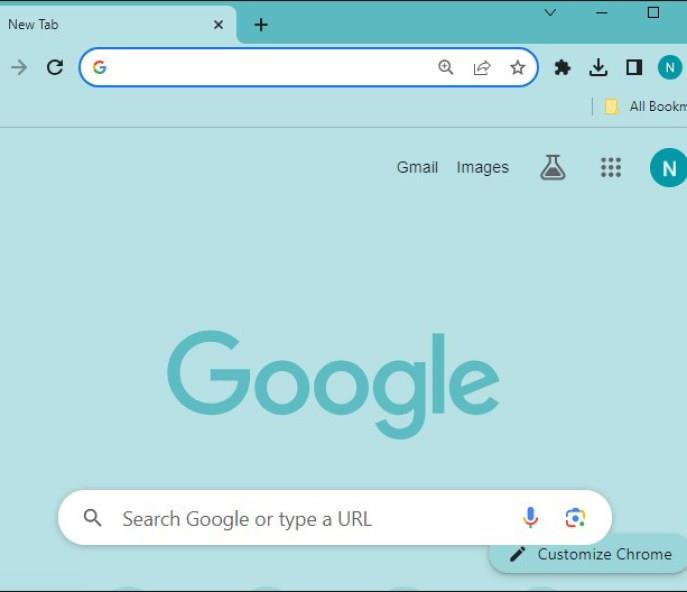
- Pasirinkite Nustatymai , tada eikite į Privatumas ir sauga .
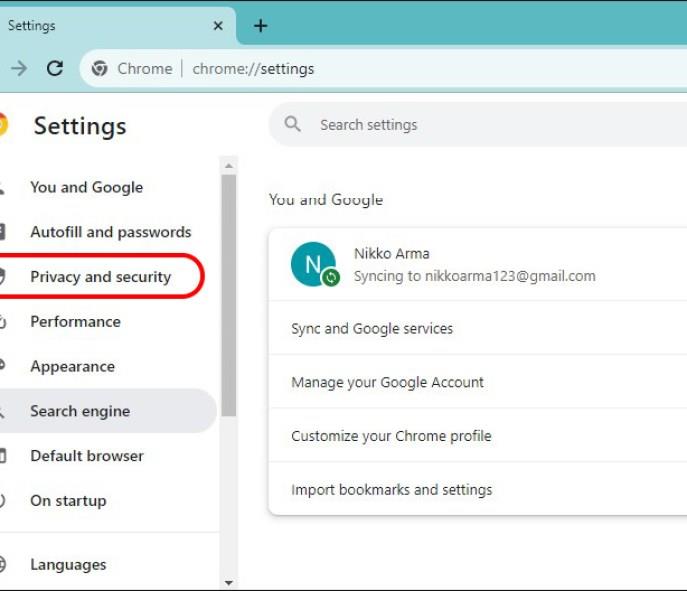
- Raskite svetainės nustatymus .
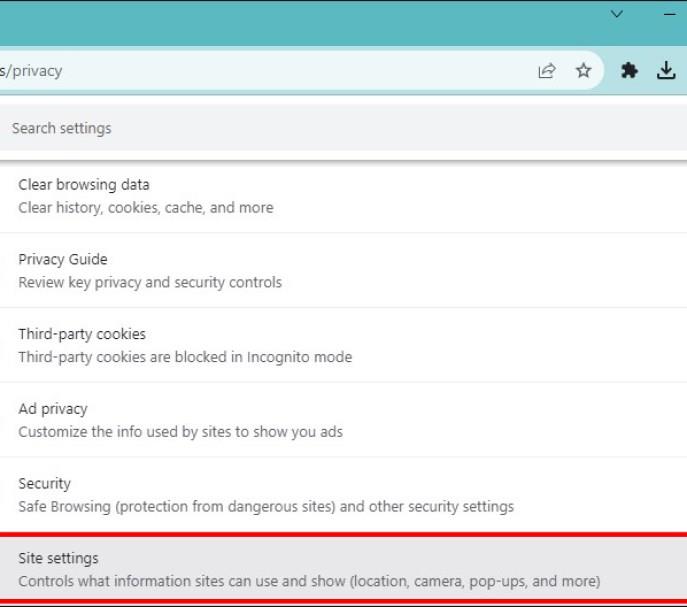
- Slinkite žemyn ir spustelėkite „JavaScript“ , tada spustelėkite Svetainės gali naudoti „JavaScript“, kad įgalintumėte.

Mozilla Firefox
„Firefox“ taip pat lengva įjungti „JavaScript“ palaikymą.
- „Firefox“ adreso juostoje įveskite about:config .
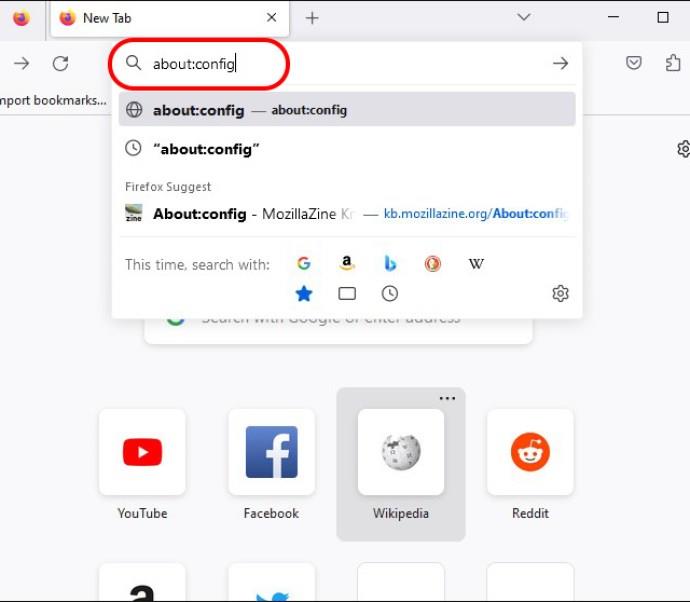
- Spustelėkite Priimti riziką
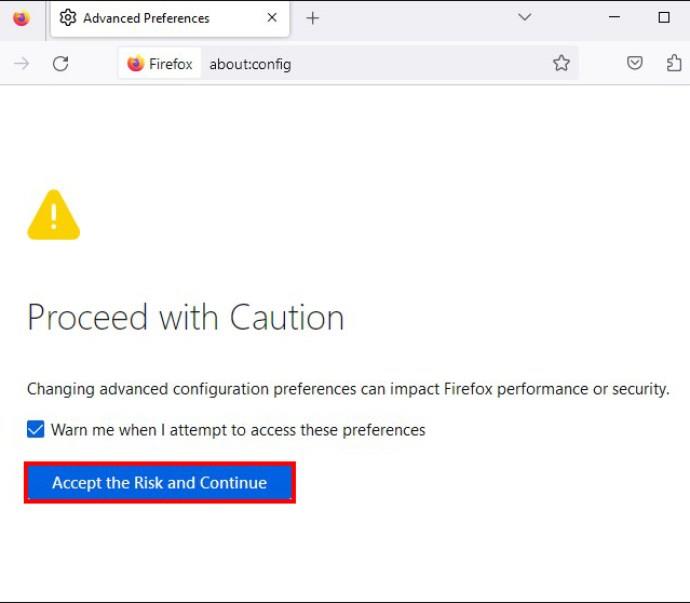
- Javascript.enabled paieška .
- Norėdami įjungti „JavaScript“, perjunkite nustatymą į „ true“ .

Atminkite, kad „Firefox“ inkognito skirtukuose pagal numatytuosius nustatymus įjungta „JavaScript“.
Microsoft Edge
„Microsoft Edge“ pagal numatytuosius nustatymus įgalinta „JavaScript“. Vis tiek galite tai patikrinti atlikdami toliau nurodytus veiksmus.
- Spustelėkite meniu piktogramą Edge ir eikite į Nustatymai .
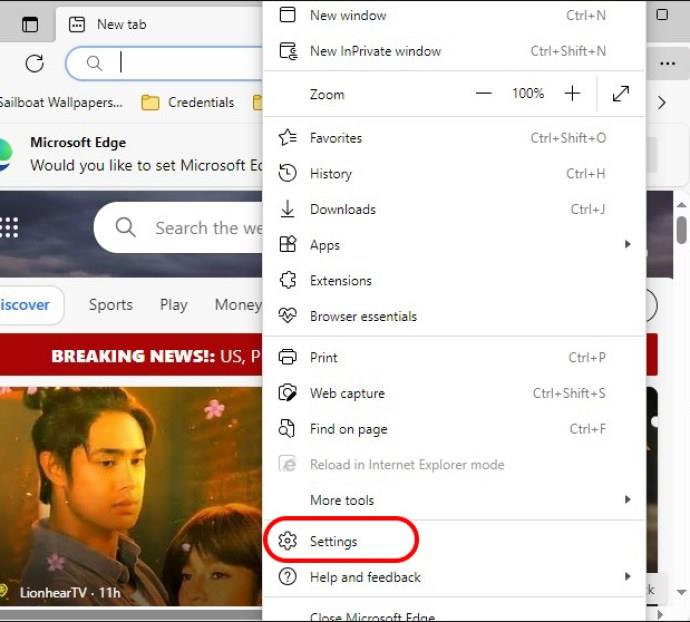
- Pasirinkite Slapukai ir svetainės leidimai ir JavaScript .
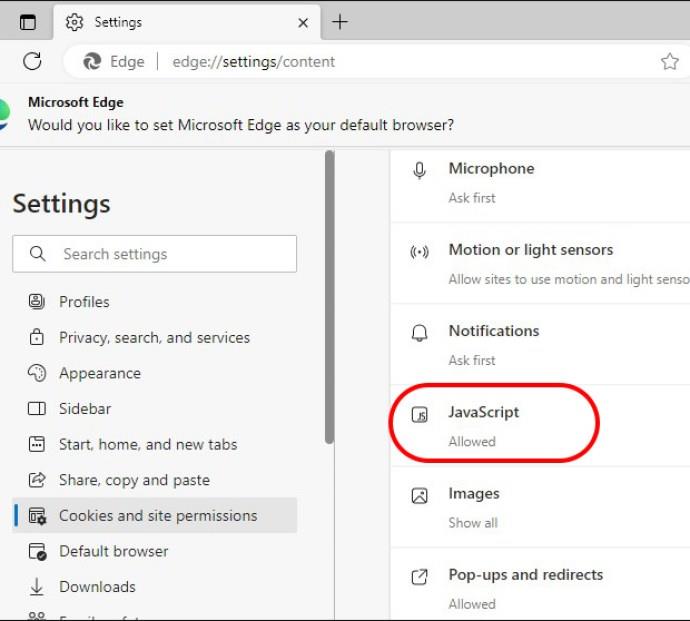
- Perjunkite jungiklį į Įjungta .
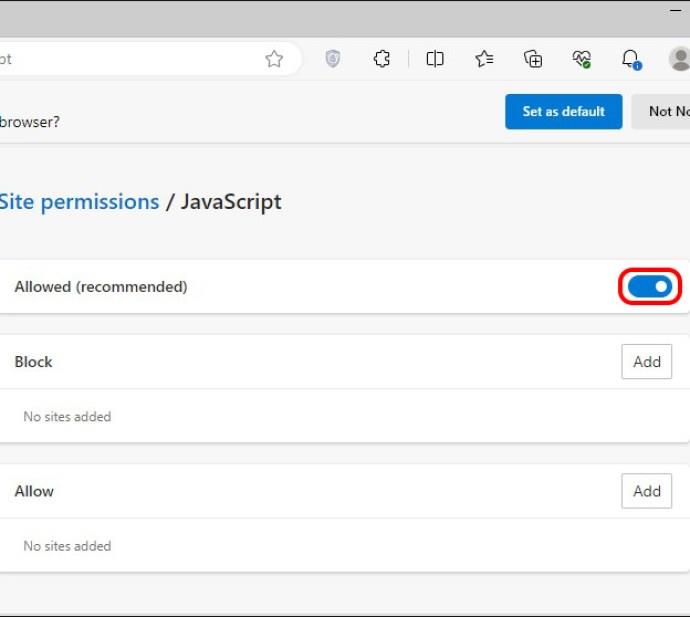
Nors „JavaScript“ gali pagerinti tinklalapį, tai taip pat gali būti jo nereaguojamo priežastimi.
„Safari“ („macOS“)
Norint įjungti „JavaScript“ „Safari“ sistemoje „MacOS“, reikia pereiti į meniu „Preferences“.
- „Mac“ kompiuteryje atidarykite „Safari“ ir meniu spustelėkite „Safari“ .
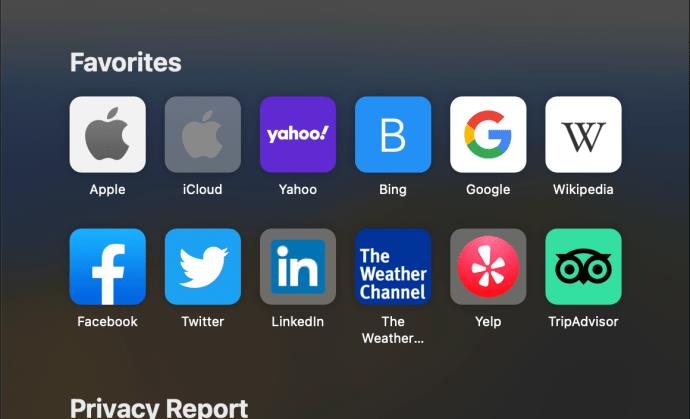
- Pasirinkite Parinktys , tada Sauga .

- Pažymėkite laukelį Įgalinti JavaScript .

„Safari“ („iOS“ / „iPadOS“)
- Eikite į Nustatymai savo iPhone arba iPad ir slinkite žemyn iki Safari .
- Bakstelėkite Išplėstinė .
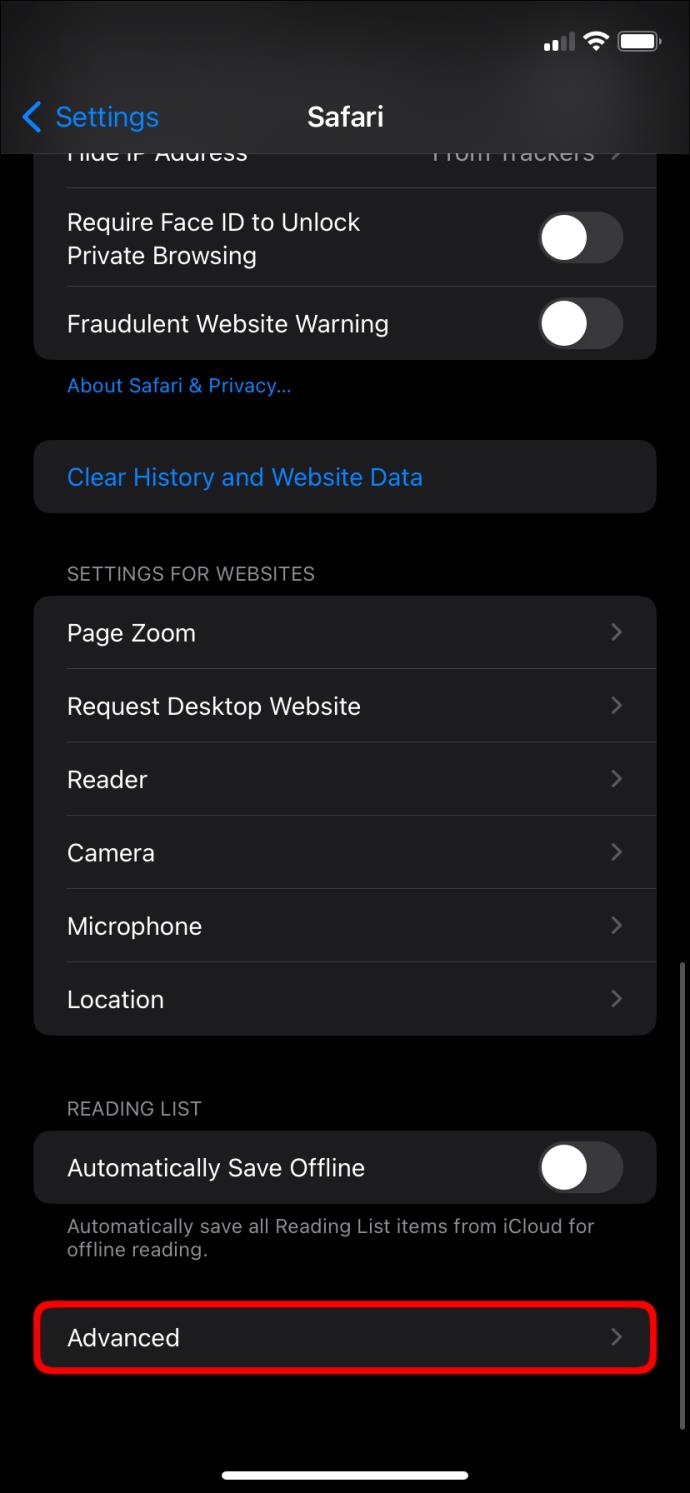
- Šiame meniu įjunkite „JavaScript“ .
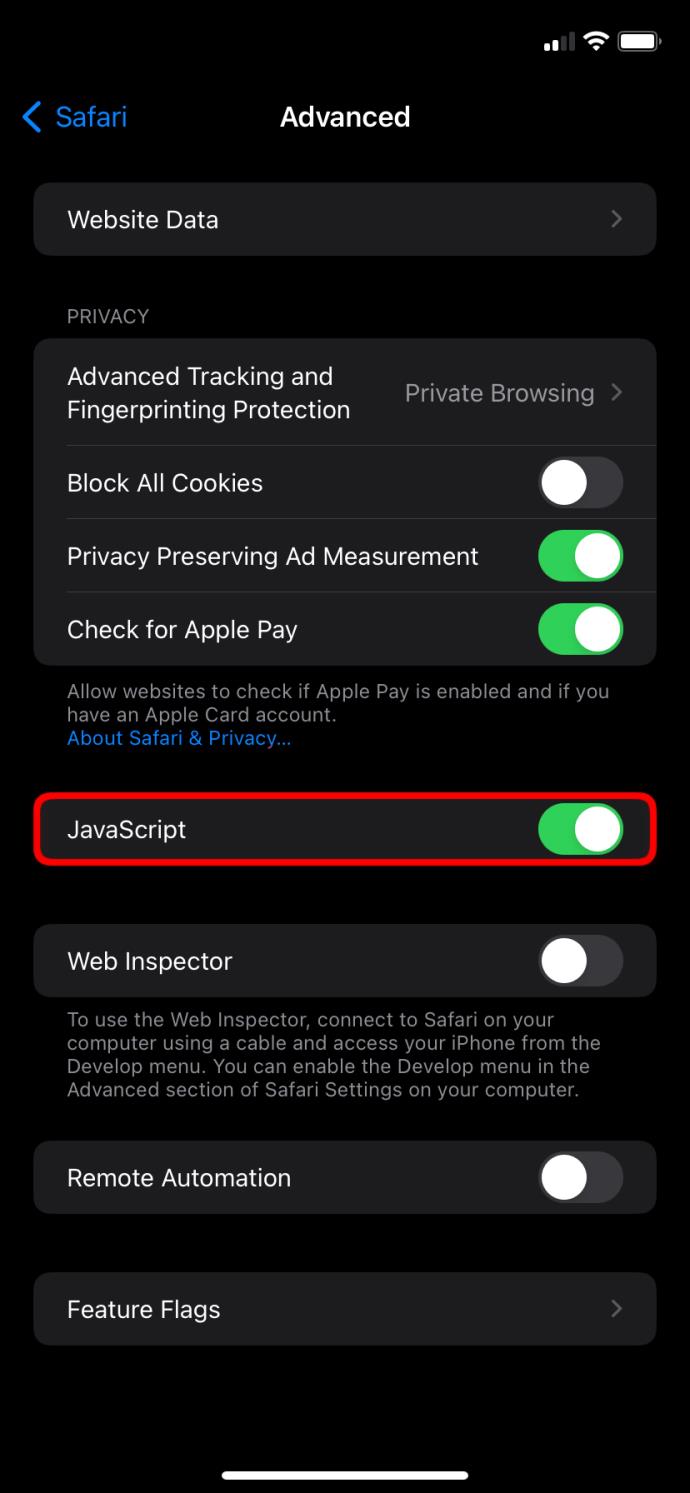
Opera
„Opera“ „JavaScript“ nustatymai yra skiltyje „Privatumas ir sauga“.
- Spustelėkite „Opera“ meniu ir pasirinkite „Nustatymai“ .
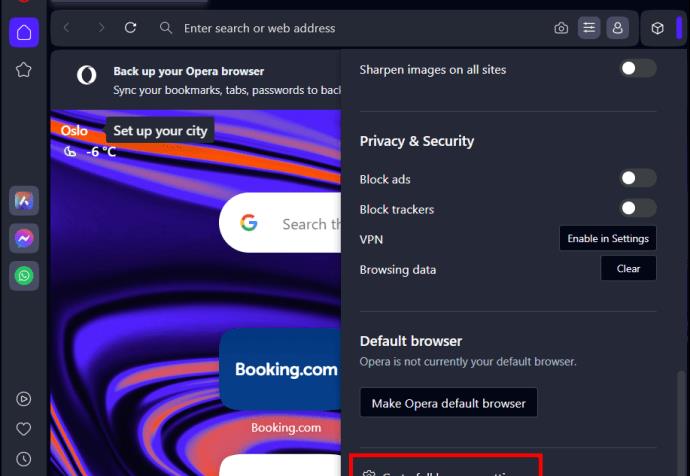
- Pasirinkite Privatumas ir sauga ir eikite į Svetainės nustatymai .
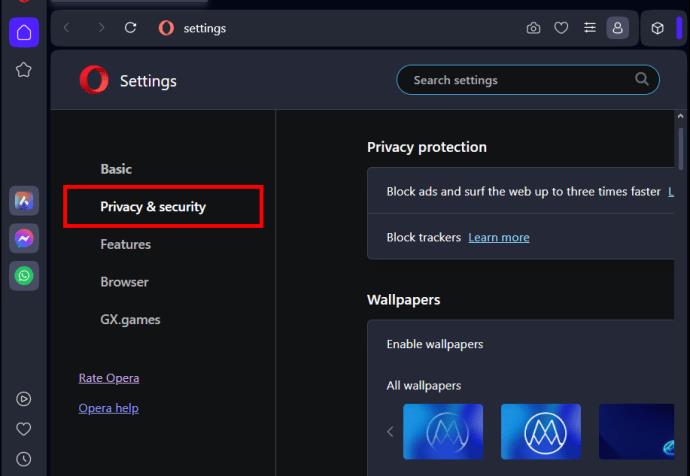

- Spustelėkite „JavaScript“ ir pasirinkite „Svetainės gali naudoti JavaSript“ .
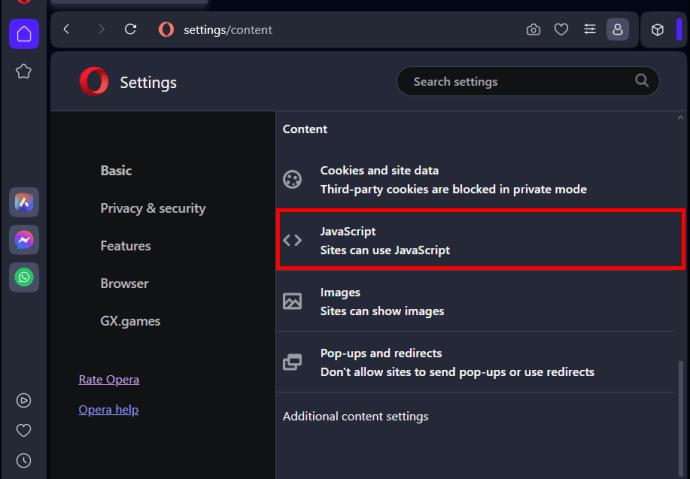
Įjunkite tikrąjį internetą
„JavaScript“ įgalinimas yra paprastas kiekvienoje žiniatinklio naršyklėje ir atveria tikrąjį žiniatinklio potencialą. Tai nedidelis pakeitimas, turintis didelį poveikį: mėgautis visomis interaktyviomis žiniatinklio funkcijomis. Taigi nenutolinkite, net jei kyla tam tikrų saugumo problemų. Tiesiog būkite budrūs ir naudokite jį vietose, kuriomis pasitikite.
Taip pat galbūt norėsite sužinoti, kaip užblokuoti svetainę „Chrome“, kad užtikrintumėte papildomą saugumą.
DUK